谷歌隐私模式报错解决方法
时间:2025-09-19 21:31:07 500浏览 收藏
怎么入门文章编程?需要学习哪些知识点?这是新手们刚接触编程时常见的问题;下面golang学习网就来给大家整理分享一些知识点,希望能够给初学者一些帮助。本篇文章就来介绍《谷歌隐私模式错误解决方法》,涉及到,有需要的可以收藏一下
首先清除浏览数据并禁用扩展程序,若无效则创建新用户配置或重命名用户数据文件夹以修复损坏的配置,从而解决谷歌浏览器隐私模式无法正常使用的问题。
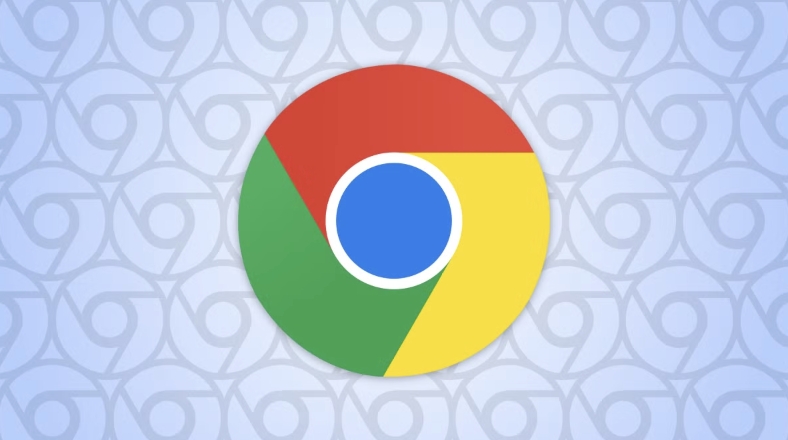
如果您尝试使用谷歌浏览器的隐私模式时遇到错误,导致部分功能无法使用或页面无法正常加载,则可能是由于缓存、扩展程序或用户配置文件损坏所致。以下是解决此问题的步骤:
本文运行环境:Dell XPS 13,Windows 11
一、清除浏览数据
隐私模式依赖于临时数据存储,若常规浏览数据发生冲突,可能导致隐私窗口启动失败。清除浏览数据可排除此类干扰。
1、点击谷歌浏览器右上角的三点菜单图标,选择“设置”。
2、在设置页面中,点击左侧菜单的“隐私和安全”。
3、选择“清除浏览数据”。
4、时间范围选择全部时间,并勾选“Cookie及其他网站数据”和“缓存的图片和文件”。
5、点击“清除数据”按钮完成操作。
6、重启浏览器后尝试打开新的隐私窗口。
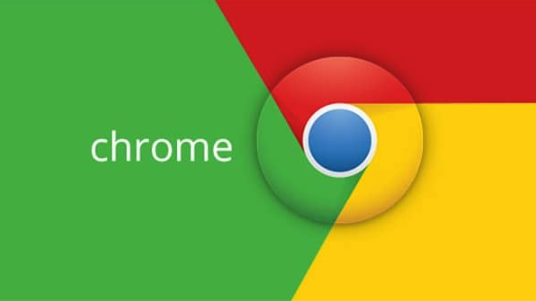
二、禁用所有扩展程序
某些扩展程序可能在后台运行并干扰隐私模式的正常加载。通过禁用扩展可识别问题来源。
1、在浏览器地址栏输入 chrome://extensions 并回车。
2、将所有扩展顶部的开关切换为关闭状态。
3、重启谷歌浏览器。
4、尝试打开新的隐私窗口,确认问题是否解决。
5、若问题已解决,可逐个启用扩展以排查具体冲突项。
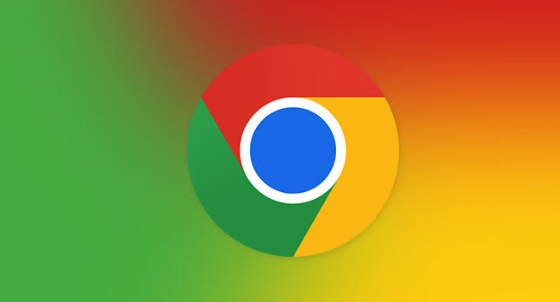
三、创建新的用户配置文件
当前用户配置文件可能已损坏,导致隐私模式无法正常调用。新建配置文件可绕过损坏的数据。
1、点击浏览器右上角的用户头像或人物图标。
2、选择“管理您的账户”或“管理用户”。
3、点击“添加”按钮创建新的用户配置。
4、为新用户设置名称和头像,完成后进入该配置。
5、在新配置中尝试打开隐私模式窗口。

四、重命名用户数据文件夹
用户数据文件夹中的某些文件可能引发隐私模式异常。通过重命名该文件夹可强制浏览器重建配置。
1、完全关闭谷歌浏览器,确保其进程已从任务管理器中结束。
2、按下 Win + R 键,输入 %LOCALAPPDATA%\Google\Chrome\User Data 并回车。
3、将“User Data”文件夹重命名为“User Data.backup”。
4、重新启动谷歌浏览器,系统将自动生成新的用户数据文件夹。
5、尝试打开隐私模式窗口,确认问题是否消除。
本篇关于《谷歌隐私模式报错解决方法》的介绍就到此结束啦,但是学无止境,想要了解学习更多关于文章的相关知识,请关注golang学习网公众号!
-
501 收藏
-
501 收藏
-
501 收藏
-
501 收藏
-
501 收藏
-
258 收藏
-
128 收藏
-
267 收藏
-
275 收藏
-
244 收藏
-
494 收藏
-
281 收藏
-
281 收藏
-
325 收藏
-
188 收藏
-
275 收藏
-
481 收藏
-

- 前端进阶之JavaScript设计模式
- 设计模式是开发人员在软件开发过程中面临一般问题时的解决方案,代表了最佳的实践。本课程的主打内容包括JS常见设计模式以及具体应用场景,打造一站式知识长龙服务,适合有JS基础的同学学习。
- 立即学习 543次学习
-

- GO语言核心编程课程
- 本课程采用真实案例,全面具体可落地,从理论到实践,一步一步将GO核心编程技术、编程思想、底层实现融会贯通,使学习者贴近时代脉搏,做IT互联网时代的弄潮儿。
- 立即学习 516次学习
-

- 简单聊聊mysql8与网络通信
- 如有问题加微信:Le-studyg;在课程中,我们将首先介绍MySQL8的新特性,包括性能优化、安全增强、新数据类型等,帮助学生快速熟悉MySQL8的最新功能。接着,我们将深入解析MySQL的网络通信机制,包括协议、连接管理、数据传输等,让
- 立即学习 500次学习
-

- JavaScript正则表达式基础与实战
- 在任何一门编程语言中,正则表达式,都是一项重要的知识,它提供了高效的字符串匹配与捕获机制,可以极大的简化程序设计。
- 立即学习 487次学习
-

- 从零制作响应式网站—Grid布局
- 本系列教程将展示从零制作一个假想的网络科技公司官网,分为导航,轮播,关于我们,成功案例,服务流程,团队介绍,数据部分,公司动态,底部信息等内容区块。网站整体采用CSSGrid布局,支持响应式,有流畅过渡和展现动画。
- 立即学习 485次学习
